文章详情页
微信朋友圈字体怎么进行调整?字体调整步骤分享
微信是当前很多网友在使用的一款APP,而对有些老人来讲,是非常在意字体的大小的。今天小编就讲解方法哦,希望能够帮助到大家呢。
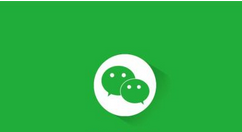
1:在微信的个人页面,点“我”进入个人相关信息的页面,如下图所示。

2:在微信“我”的页面,点“设置”,如下图所示。

3: 在设置页面,点“通用”,如下图所示。
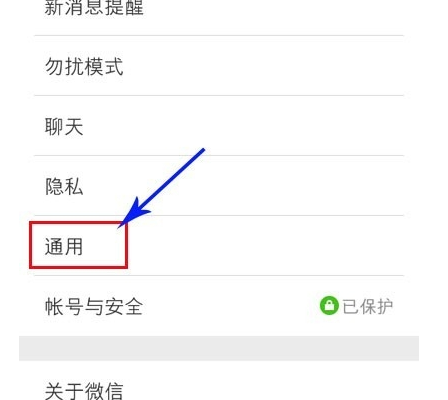
4:进入通用页面,可以看到字体大小,点“字体大小”选项,如下图所示。

5:在弹出的字体大小页面,可以看到有6种选择,分别为小字体、标准字体、大字体、超大字体、特大字体。你觉得哪个字体更适合自己,就直接点那个选择就行了。在不确定哪个字体适合自己,可以选择之后,去自己的朋友圈看下,以设置超大字体为例,如下图所示。
微信相关攻略推荐:
微信怎么转帐给好友?转账给好友的方法说明
微信1秒长语音怎么做?微信1秒长语音方法步骤
微信[转账]红字怎么设置?微信[转账]红字发送方法一览



各位小伙伴们,看完上面的精彩内容,都清楚了吧!
标签:
微信
相关文章:
排行榜
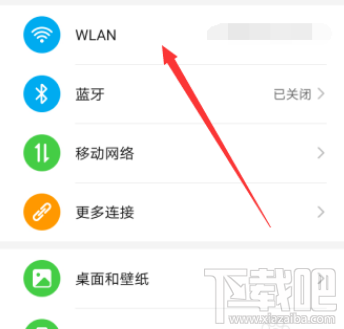
 网公网安备
网公网安备